Useful
Chocolatey 개념 및 설치 방법
TTOII
2022. 5. 3. 12:50
728x90
✔️ Choloatey란 ?

- chocolatey는 윈도우용 패키지 매니저이다.
- Linux에서 사용하던 커맨드라인 패키지 매니저인 apt(apt-get), yum / Mac에서 사용하던 Homebrew 처럼 패키지 설치 / 업데이트 / 삭제 등 에 사용하는 Windows용 패키지 매니저이다.
- 설치하려는 윈도우용 소프트웨어를 일일이 웹사이트에서 찾아서 설치할 필요 없이 간단하게 command 만으로 윈도우용 소프트웨어를 설치 할 수 있게 해준다.
✔️ 설치 방법
설치에 앞서 Windows PowerShell을 "관리자 모드"로 실행한다.
Get-ExecutionPolicy를 실행해서 이 값이 Restricted 가 아님을 확인한다.
만약 Restricted 라면 아래 명령을 통해 AllSigned 또는 Bypass로 설정한다.
# ExcutionPolicy를 AllSigned로 설정
$ Set-ExecutionPolicy AllSigned
# ExcutionPolicy를 Bypass로 설정
$ Set-ExecutionPolicy Bypass -Scope Process이후 Chocolatey 공식 설치 스크립트를 실행한다.
Set-ExecutionPolicy Bypass -Scope Process -Force; [System.Net.ServicePointManager]::SecurityProtocol = [System.Net.ServicePointManager]::SecurityProtocol -bor 3072; iex ((New-Object System.Net.WebClient).DownloadString('https://community.chocolatey.org/install.ps1'))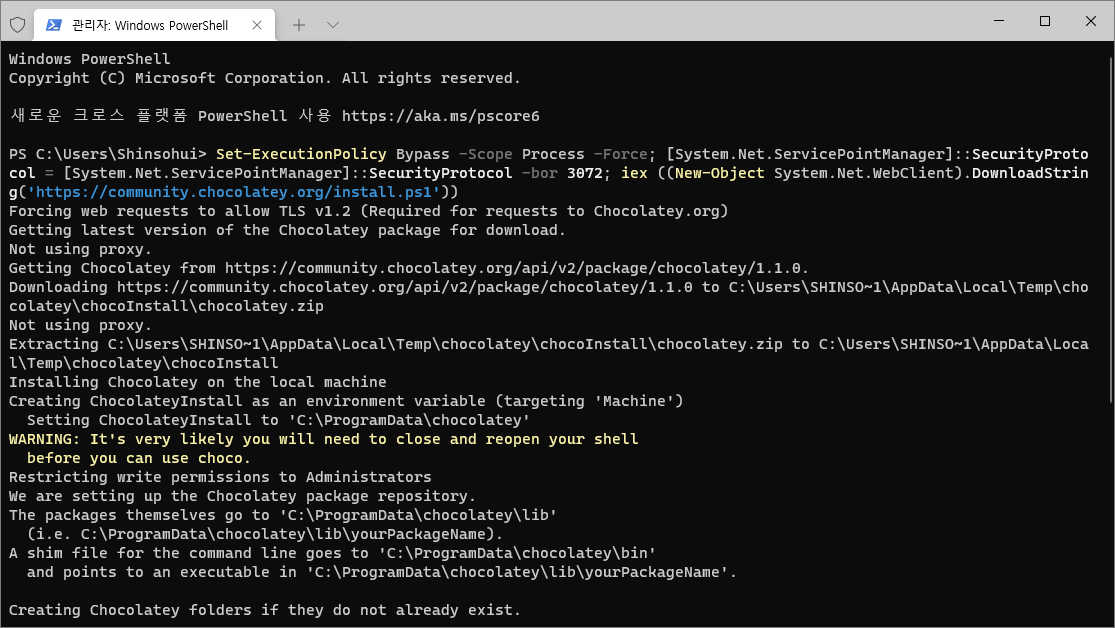
Choco가 설치되었다면 choco를 입력했을 때 Chocolatey 버전이 뜰 것이다.
PS C:\Users\Shinsohui> choco
Chocolatey v1.1.0
Please run 'choco -?' or 'choco <command> -?' for help menu.
PS C:\Users\Shinsohui>choco helper를 호출하려면 다음과 같이 입력한다.
choco -h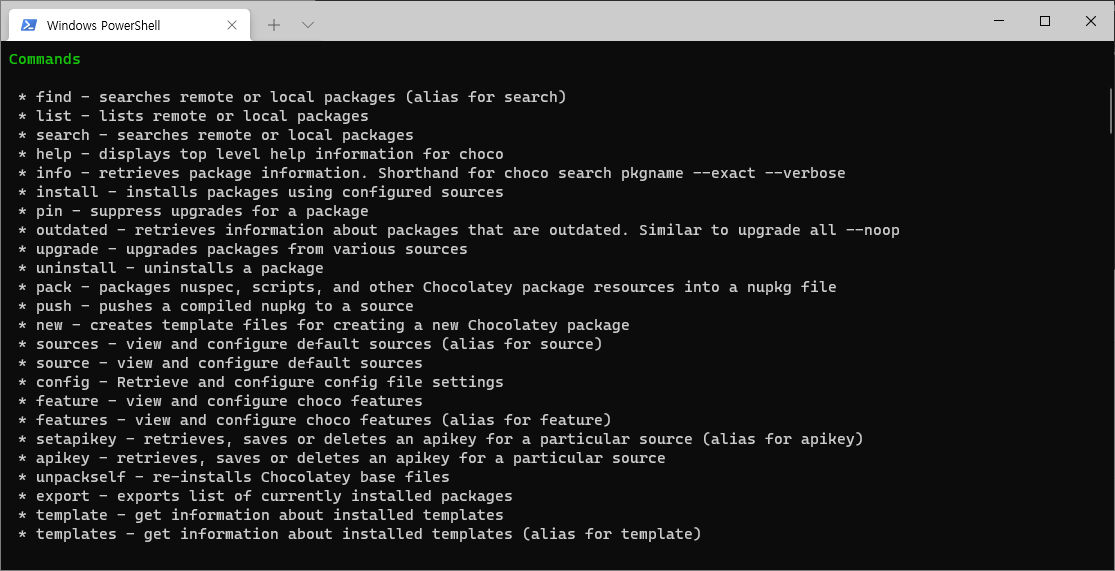
✔️ Choco List 확인
choco list --local
choco list -l
choco list -local-only✔️ 패키지 검색 및 패키지 정보 확인
# 패키지 검색
choco search vagrant
# 패키지 정보 확인
choco info vagrant✔️ 패키지 설치
choco install vagrant패키지 설치 이후 재부팅을 해줘야 설치한 패키지의 명령어를 사용할 수 있다.
✔️ choco 사용 예시
앞서 설치한 Vagrant를 사용해 virtualbox를 설치해보자
우선 choco 명령어를 사용해 virtualbox 패키지를 검색해보자
choco search virtualbox
일반적으로 우리가 만든 가상 컴퓨터의 이름으로 아래의 경로에 저장이 된다.
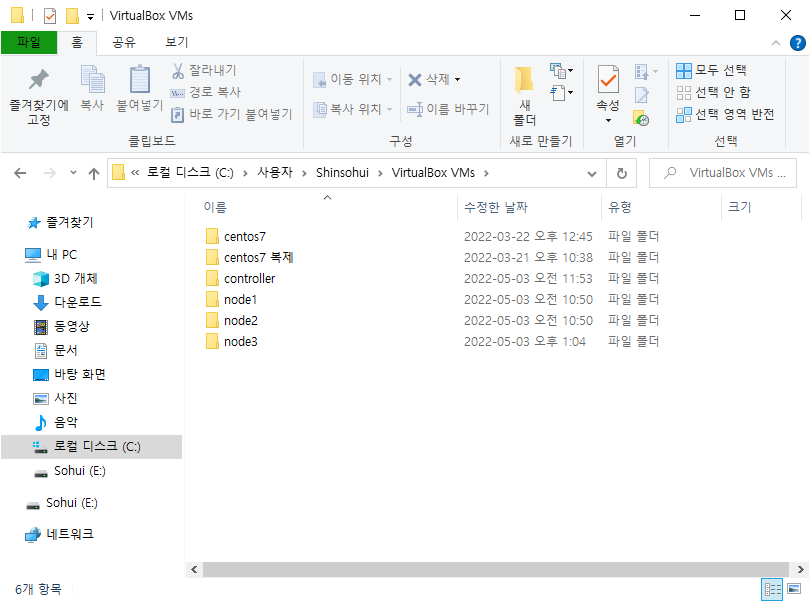
Vagrant를 이용해 가상 컴퓨터를 생성해볼 것이다.
현재 virtualbox에는 centos7이라는 가상 머신만 존재한다.

PS C:\Users\Shinsohui> mkdir vagrant
PS C:\Users\Shinsohui> cd .\vagrant\
PS C:\Users\Shinsohui\vagrant> mkdir test
PS C:\Users\Shinsohui\vagrant> ls
ova 파일을 이용해 centos7을 설치했던 것처럼 vagrant로 가상 머신을 설치할 때도 이미지가 필요하다.
Vagrant Cloud에 접속해서 다른 사람들이 올린 이미지 파일을 사용할 수 있다.
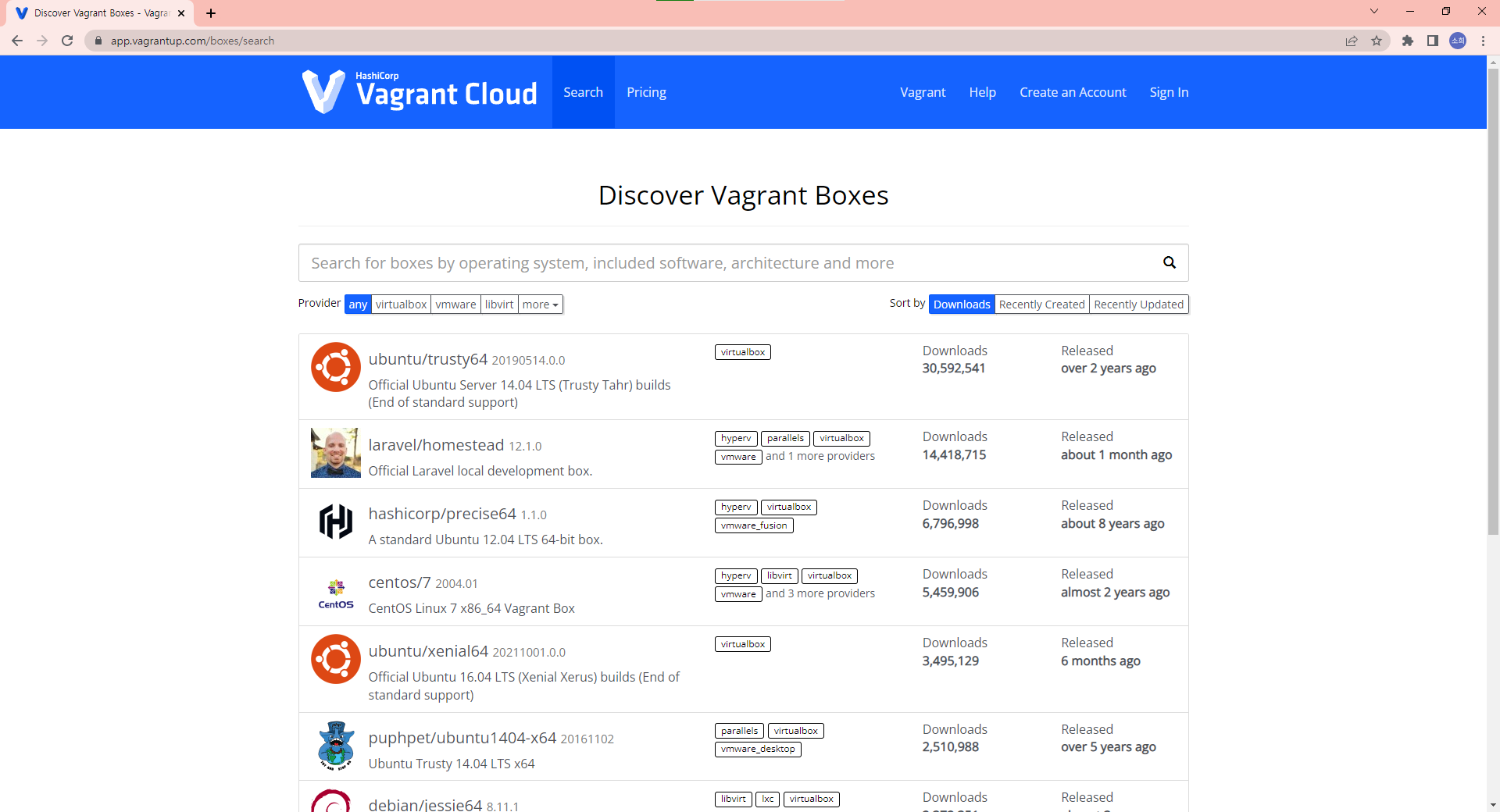
728x90